Linux根文件系统说明
- 【1】Linux内核由哪几个子系统组成?
- 【2】Linux下软连接和硬链接的区别?
- 【3】sync
- 【4】shutdown –h now
- 【5】shutdown –h 20:25
- 【6】shutdown –r now
- 【7】shutdown –r +10
- 【8】reboot
- 【9】halt
- 【10】Linux根文件系统说明
- 【11】此主机不支持”Intel EPT硬件辅助的MMU虚拟化。

【1】Linux内核由哪几个子系统组成?
答:Linux内核主要由五个子系统组成:进程调度,内存管理,虚拟文件系统,网络接口,进程间通信。
【2】Linux下软连接和硬链接的区别?
答:
了解:在Linux的文件系统中,保存在磁盘分区中的文件不管是什么类型都给它分配一个编号,称为索引节点号(Inode Index)。
【1】生成硬链接
ln file file_1; 介绍:文件真正删除的条件是与之相关的所有硬连接文件均被删除。【2】生成软连接:
ln -s file file_2删除原文件file,对硬连接file_1没有影响,导致软连接file_2失效。
备注:
ls -il
硬连接文件file_1与原文件file的inode节点相同,均为xxxx,然而软连接文件的inode节点不同。
【3】sync
将数据由内存同步到硬盘中
【4】shutdown –h now
立马关机
【5】shutdown –h 20:25
系统会在今天20:25关机
【6】shutdown –r now
系统立马重启
【7】shutdown –r +10
系统十分钟后重启
【8】reboot
就是重启,等同于 shutdown –r now
【9】halt
关闭系统,等同于shutdown –h now 和 poweroff
reboot --halt :停止机器
reboot -p :关闭机器
【10】Linux根文件系统说明
/boot:存放的启动Linux 时使用的内核文件,包括连接文件以及镜像文件。
/etc:存放所有的系统需要的配置文件和子目录列表,更改目录下的文件可能会导致系统不能启动。
/lib:存放基本代码库(比如c++库),其作用类似于Windows里的DLL文件。几乎所有的应用程序都需要用到这些共享库。
/sys: 这是linux2.6内核的一个很大的变化。该目录下安装了2.6内核中新出现的一个文件系统 sysfs 。
sysfs文件系统集成了下面3种文件系统的信息:针对进程信息的proc文件系统、针对设备的devfs文件系统以及针对伪终端的devpts文件系统。该文件系统是内核设备树的一个直观反映。当一个内核对象被创建的时候,对应的文件和目录也在内核对象子系统中
/bin:存放着最常用的程序和指令
/sbin:只有系统管理员能使用的程序和指令。
/dev :Device(设备)的缩写, 存放的是Linux的外部设备。注意:在Linux中访问设备和访问文件的方式是相同的。
/media:类windows的其他设备,例如U盘、光驱等等,识别后linux会把设备放到这个目录下。
/mnt:临时挂载别的文件系统的,我们可以将光驱挂载在/mnt/上,然后进入该目录就可以查看光驱里的内容了。
/run:是一个临时文件系统,存储系统启动以来的信息。当系统重启时,这个目录下的文件应该被删掉或清除。如果你的系统上有 /var/run
目录,应该让它指向 run。
/lost+found:一般情况下为空的,系统非法关机后,这里就存放一些文件。
/tmp:这个目录是用来存放一些临时文件的。
/root:系统管理员的用户主目录。
/home:用户的主目录,以用户的账号命名的。
/usr:用户的很多应用程序和文件都放在这个目录下,类似于windows下的program files目录。
/usr/bin:系统用户使用的应用程序与指令。
/usr/sbin:超级用户使用的比较高级的管理程序和系统守护程序。
/usr/src:内核源代码默认的放置目录。
/var:存放经常修改的数据,比如程序运行的日志文件(/var/log 目录下)。
/proc:管理内存空间!虚拟的目录,是系统内存的映射,我们可以直接访问这个目录来,获取系统信息。这个目录的内容不在硬盘上而是在内存里,我们也可以直接修改里面的某些文件来做修改。
/opt:默认是空的,我们安装额外软件可以放在这个里面。
/srv:存放服务启动后需要提取的数据(不用服务器就是空)
【11】此主机不支持”Intel EPT硬件辅助的MMU虚拟化。
此主机不支持虚拟化实际模式。需要具备Ite’"VMX不 受限客户机功能才能在Intel 处理器上运行此虚拟机。
模块“CPUIDEarly’”启动失败。 未能启动虚拟机。
1、bios:修改 、关机,开机,在启动时,按 FN + F2进入 BIOS 设置页面;
2、选择 Configuration,再选择 Intel Virtualization Technology,此时该选项应该是 Disabled(关闭)的;
3、将 Disabled(关闭)改为 Enabled(开启);
4、保存设置,点击 FN + F10,保存后退出,重启即可。
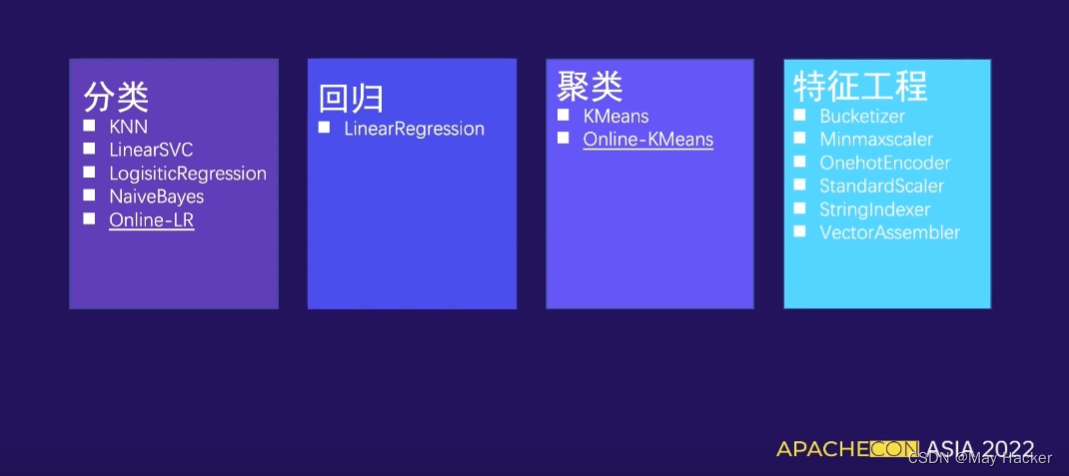

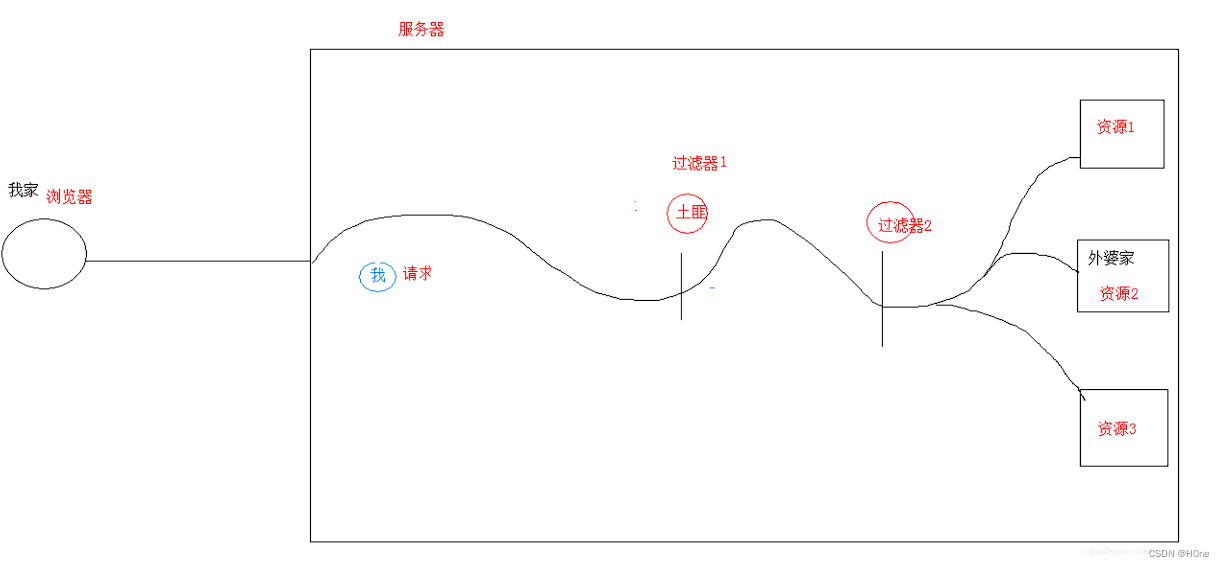



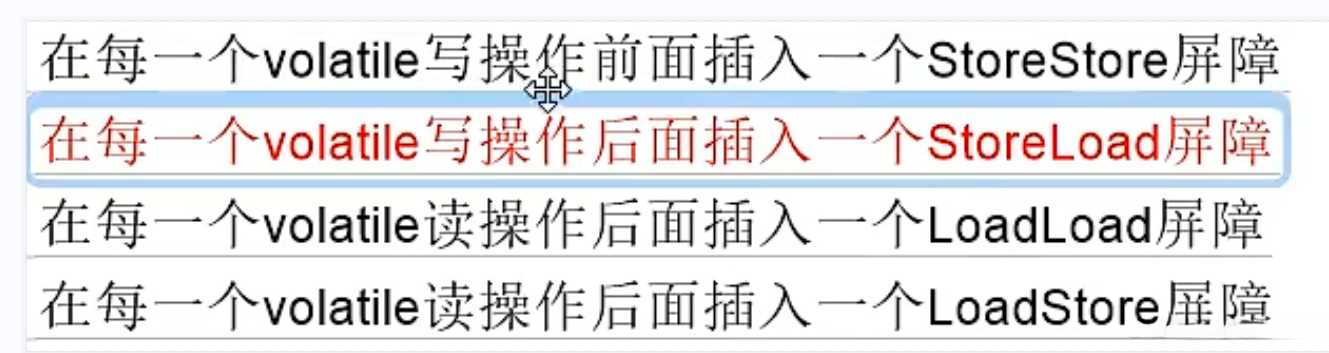




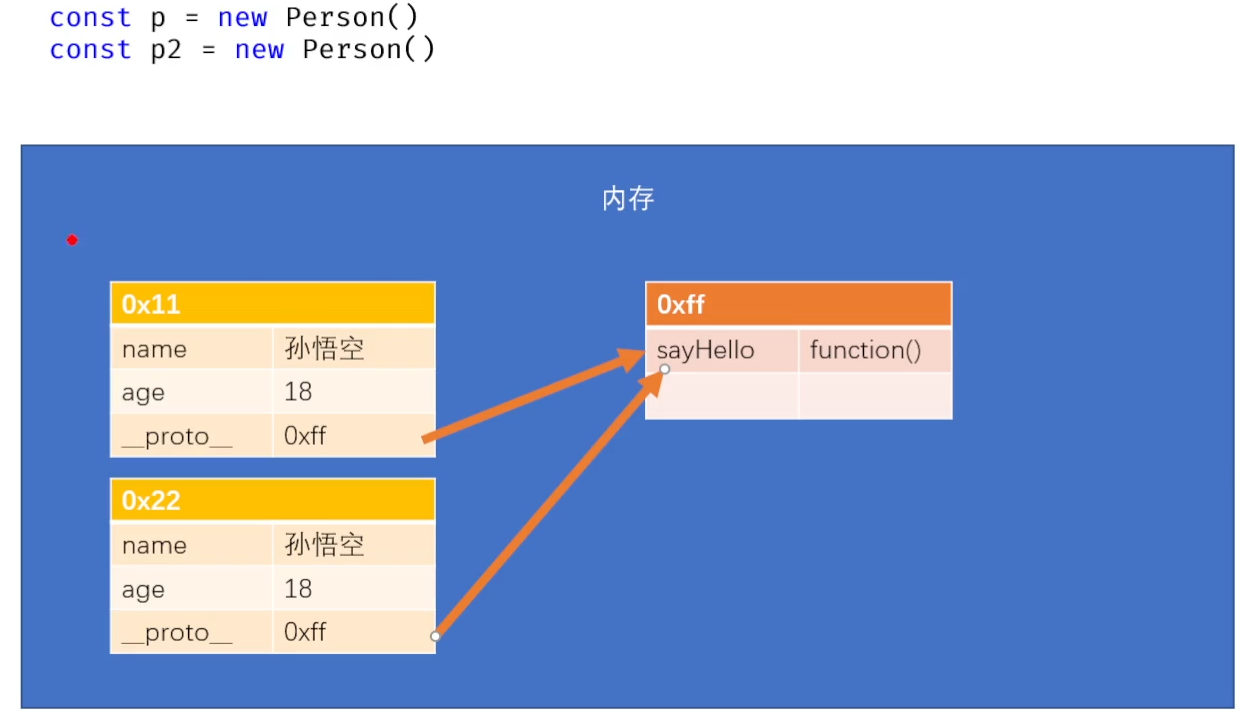



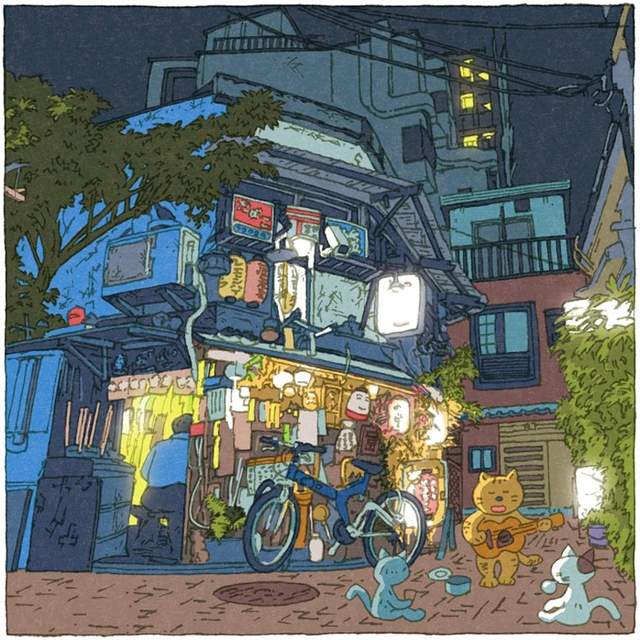

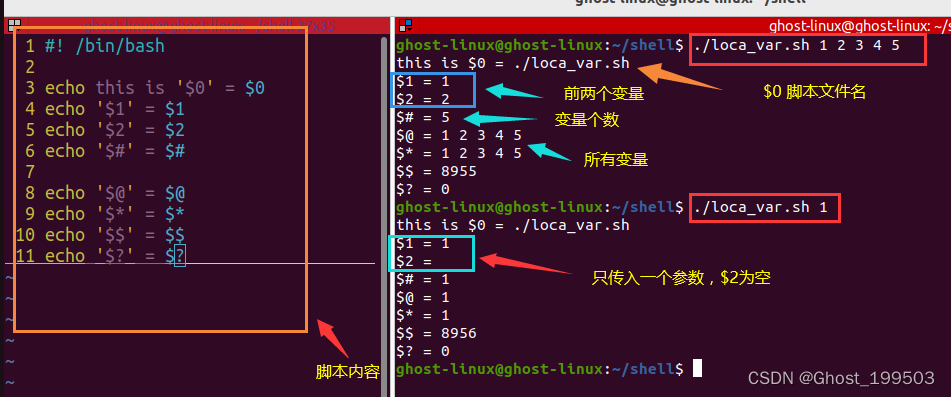

![[附源码]计算机毕业设计学习帮扶网站设计与实现Springboot程序](https://img-blog.csdnimg.cn/6659184590f6482a83fb0c58a04a9e83.png)